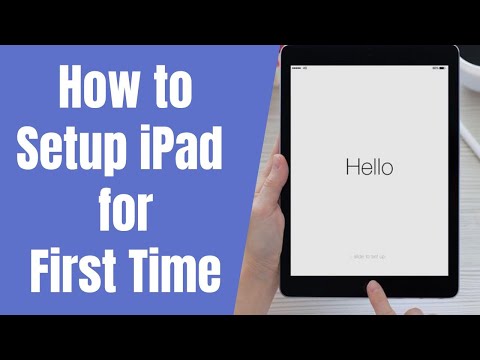
IPad की दुनिया में आपका स्वागत है। चाहे आपके पास एक नया आईपैड एयर हो, या रेटिना डिस्प्ले वाला आईपैड मिनी, या आपके पास अब कोई अन्य मॉडल हो, जिसमें एक टैबलेट हो, जो आपकी खुद की सामग्री बनाने के लिए अंतहीन घंटों की छूट और अवसर प्रदान कर सके।यह वह टैबलेट है जिसका अन्य सभी ने पालन किया है। इस लेख में हम आपको दिखाएंगे कि आप अपने नए iPad को कैसे सेट कर सकते हैं और ऐसी चीजें प्राप्त कर सकते हैं जिससे आप अपने नए iPad का आनंद एक भरे हुए मोबाइल तकनीक यात्रा पर पूरी तरह से ले सकें। आप उस यात्रा को कैसे शुरू करते हैं, यह इस बात पर निर्भर करता है कि यह आपका पहला iPad है या आप इससे पहले iPad के मालिक रहे हैं।

पढ़ें: iPad Air Review
पढ़ें: रेटिना डिस्प्ले रिव्यू के साथ iPad मिनी
- यदि आप एक नए iPad के मालिक हैं तो हम यहां से शुरू करेंगे। अपने नए iPad को अनबॉक्स करने के बाद, आपको पहले इसे चालू करना होगा। आप डिवाइस के शीर्ष दाईं ओर स्लीप / वेक बटन को दबाकर और दबाकर ऐसा करते हैं। यदि आप सोच रहे हैं कि उपकरण के ऊपर और नीचे कौन सा है, तो आपको डिवाइस के बेज़ेल पर एक होम बटन दिखाई देगा। यह गोल है और इसमें एक गोल किनारे का आयत अंकित है। हम उस उपकरण के नीचे कॉल करेंगे।
- एक बार जब आपका iPad चालू हो जाता है तो आपको एक स्क्रीन के साथ प्रस्तुत किया जाएगा जो कहती है स्थापित करने के लिए स्लाइडस्क्रीन के नीचे। अपनी उंगलियों को फिसलने दें।
- अगली स्क्रीन आपको अपना L चुनने के लिए कहती हैanguage। ऐसा करो।
- अगला, आप सभी अपना देश चुनो।
- यदि आपका वाईफाई नेटवर्क ऊपर और चल रहा है, तो अपना चयन करेंवाईफाई नेटवर्क अगले मेनू पर हमें एक मिनट में सेल्युलर सेटअप पर जाना होगा।
- अपने में टाइप करेंवाईफ़ाई पासवर्ड अगर आपके पास एक है।
- अगली स्क्रीन आपको सक्षम करने का अवसर प्रदान करती हैस्थान सेवाएं। IPad की कई उन्नत सुविधाओं का लाभ उठाने के लिए आपको इन्हें सक्षम करने की आवश्यकता होगी स्थान सेवाएं। यदि आप चाहें, तो आप उन्हें बाद में हमेशा बंद कर सकते हैं।
- फिर, हम मान रहे हैं कि यह आपका पहला iPad है और आप स्क्रैच से शुरू कर रहे हैं। तो, अगली स्क्रीन पर चुनेंनए iPad के रूप में सेट करें।यदि आपके पास पिछला iPad या iPhone है और अपने नए iPad को उन उपकरणों में से किसी एक के बैकअप से सेट करना चाहते हैं, तो उस विकल्प को चुनें जो आपके परिदृश्य के अनुकूल हो। आप या तो अपने कंप्यूटर पर बैकअप से पुनर्स्थापित कर सकते हैं या iCloud पर बैकअप से पुनर्स्थापित कर सकते हैं। चुनना आपको है।
- नए उपयोगकर्ताओं के लिए की आवश्यकता होगी एप्पल की एक आईडी बनाओ या किसी मौजूदा Apple ID के साथ साइन इन करें। पिछले उपयोगकर्ता अपनी पिछली Apple ID से साइन इन कर सकते हैं। एक नई Apple ID बनाने के लिए, आप अपने Apple ID के लिए एक मौजूदा ईमेल पते का उपयोग कर सकते हैं या एक नया बना सकते हैं। यहां एक पासवर्ड असाइन करें या दर्ज करें और अपनी पसंद के अनुसार सेट कर लें।
- आगे आप iOS डिवाइस के मालिक होने के नियम और शर्तें पढ़ सकते हैं। अगर आपको पसंद है तो पढ़ें लेकिन अगर आपको अपने डिवाइस का उपयोग करना है तो आपको उन्हें स्वीकार करना होगा। यहां कोई बातचीत नहीं हुई है
- यदि आप चाहें तो नए उपयोगकर्ताओं के लिए अगला निर्णय चुनना हैApple के iCloud का उपयोग करें बैकअप के लिए सेवा और अपने संपर्कों, कैलेंडर और अन्य डेटा सिंक करें। यहाँ हाँ कहना आपको 5GB मुफ्त iCloud स्टोरेज की सुविधा देता है और आपके आईपैड को प्रत्येक रात आपके डेटा का बैकअप लेने की अनुमति देगा, बशर्ते आप AC पावर में प्लग इन करें और वाईफाई चालू हो। ज्यादातर यहीं चुनते हैं। यदि आप चाहें, तो आप अपने डेटा को कंप्यूटर में बैकअप करना भी चुन सकते हैं।
- नए उपयोगकर्ताओं के लिए अगली पसंद आपको बचा सकती है यदि आप कभी भी अपना आईपैड गलत करते हैं। सक्षम करने के लिए चुनेंमेरा iPad खोजें अगर आपको यह सुरक्षा पसंद है यदि आपका आईपैड कभी खो जाता है या चोरी हो जाता है तो आप फाइंड माई आईफोन ऐप में साइन इन करके या ऑनलाइन जाकर इसे दूसरे आईओएस डिवाइस से ट्रैक कर सकते हैंicloud.com। फाइंड माई आईपैड को सक्षम करना भी आपके आईक्लाउड पासवर्ड को जाने बिना चोरों को आपके डेटा को मिटाने से रोकने में मदद करता है।
- आपके द्वारा दी जाने वाली स्क्रीन को चुनना हैफोन नंबर और ईमेल आप iMessage और / या फेसटाइम के लिए उपयोग करना चाहते हैं। चयन करने या उन्हें अचयनित करने के लिए विकल्पों पर टैप करें।
- आगे आप सभी एक पासकोड सेट करें।जब संकेत दिया जाता है, तो सुरक्षा उद्देश्यों के लिए 4 अंकों का पासकोड सेट करें। आप ऐसा नहीं करने का विकल्प चुन सकते हैं, लेकिन Apple आपको ऐसा करने की सलाह देता है। यह वह सुरक्षा कोड होगा जिसका उपयोग आप अपने नए iPad में लॉग इन करने के लिए करते हैं।
- सिरी को चालू करना आपकी अगली पसंद है। महोदय मै ऐप्पल का वॉयस असिस्टेंट है जो आपको अपनी आवाज का उपयोग अपने आईपैड में विभिन्न कमांड दर्ज करने की अनुमति देता है।
- Apple तब यह पूछेगा कि क्या आप अपने iPad से डायग्नोस्टिक्स एकत्र करना चाहते हैं और iOS और उनके उत्पादों को बेहतर बनाने के लिए उन डायग्नोस्टिक्स को Apple में भेजना चाहते हैं। अपनी पसंद करें।
सेलुलर सेवा से जुड़ना
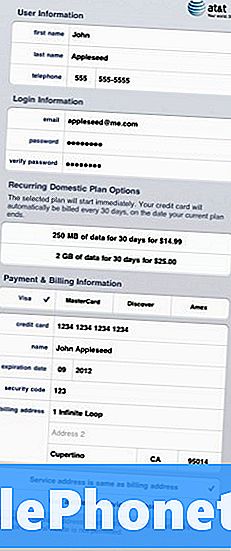
यदि आपके पास LTE से सुसज्जित iPad है तो आप अपने सेलुलर सेवा को अपने नए iPad से जुड़े प्रदाता के साथ सेट करना चुन सकते हैं। प्रत्येक प्रदाता थोड़ा अलग है।- सबसे पहले सेटिंग्स में जाएं और देखें सेलुलर डेटा।
- यह आपको सेलुलर डेटा स्क्रीन पर लाएगा। चुनें अपना खाता देखें।
- अगली स्क्रीन पर चुनें नया खाता सेट करें।
- आगे आप व्यक्तिगत जानकारी प्रदान करेंगे और अपनी डेटा योजना चुनें।
- इसके बाद आपको सहमत होने के लिए कहा जाएगा सेवा की शर्तें। एक बार जब आप एक सारांश स्क्रीन देखेंगे सुनिश्चित करें कि जानकारी सही है और यदि हां, तो चुनें जमा करें।
- आपको एक बधाई स्क्रीन देखनी चाहिए जो आपको बताती है कि आप अपने प्रदाता के माध्यम से कनेक्ट करने के लिए पढ़ रहे हैं।
- एक बार जब आप इंस्टॉल किए गए एप्लिकेशन चुन लेते हैं, तो आप चुन सकते हैं कि कौन से एप्लिकेशन सेल्युलर डेटा का उपयोग करते हैं और कौन से सेटिंग / जनरल / सेल्युलर डेटा स्क्रीन में नहीं हैं। यदि आप वाईफाई पर मुख्य रूप से अपने iPad का उपयोग करने जा रहे हैं तो आप सेलुलर डेटा को पूरी तरह से बंद करना चुन सकते हैं।
पढ़ें: आईपैड एयर: वन मंथ एंड स्टिल वेज
आईट्यून्स की स्थापना
Apple से संगीत, ऐप्स, iBooks, या अन्य सामग्री डाउनलोड करने के लिए आपको iTunes सेट करने की आवश्यकता होगी।
- जनरल पर जाएं और नीचे स्क्रॉल करें आईट्यून्स और ऐप स्टोर।
- यदि आपके पास एक iTunes खाता नहीं है, तो आपको एक सेट करने के लिए प्रेरित किया जाएगा। यदि आप करते हैं, तो अपने iTunes क्रेडेंशियल में दर्ज करें। यह आपके iCloud खाते की जानकारी होना आवश्यक नहीं है। यह हो सकता है।
- आईट्यून्स और ऐप स्टोर में आप म्यूज़िक, ऐप्स, बुक्स या अपडेट्स को अपने डिवाइस में डाउनलोड करने के लिए चुन सकते हैं। कुछ अपने आप एप्स को अपडेट करना पसंद करते हैं। कुछ नहीं। अपनी पसंद बनाओ।
- आप यह भी चुन सकते हैं कि ऐप्स, संगीत और अन्य सामग्री सेलुलर कनेक्शन के माध्यम से डाउनलोड की जा सकती है या नहीं। अपनी पसंद करें।
अनुप्रयोगों को स्थापित कर रहे हैं
अब आप इंस्टॉल एप्लिकेशन शुरू करने के लिए तैयार हैं। ऐप्पल आपको एक स्क्रीन के साथ पेश करेगा जो आपको दिखाता है कि ऐप्पल ऐप आपको डाउनलोड करने के लिए क्या उपलब्ध हैं। इनमें गैराज बैंड, iPhoto, पेज, नंबर, KeyNote, iBooks और बहुत कुछ शामिल हैं।
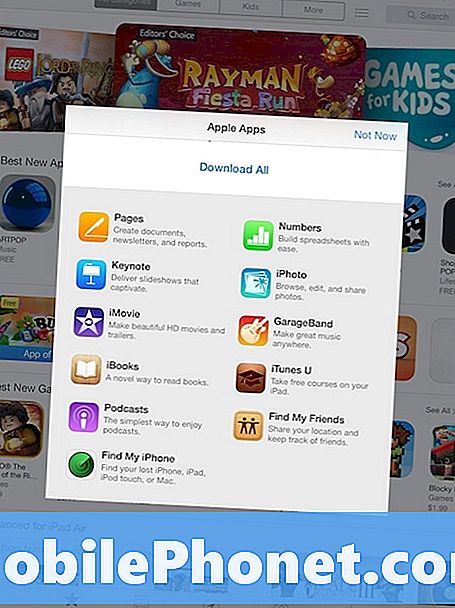
आप अपनी पसंद के अनुसार ऐप ढूंढने के लिए ऐप स्टोर का दौरा भी शुरू कर सकते हैं। दुनिया यहां आपकी सीप है। यहां उन ऐप्स का लिंक दिया गया है, जिन्हें Apple 2013 के कुछ बेस्ट की सलाह देता है। बस याद रखें, एक बार जब आप शुरू हो जाते हैं तो इसे रोकना मुश्किल होता है।
और अब, आप अपने नए iPad का आनंद लेने के लिए तैयार हैं।


